关闭windows自动安装驱动 win10操作系统如何停止自动安装驱动
更新时间:2023-09-24 09:00:50作者:xtyang
关闭windows自动安装驱动,在使用Windows 10操作系统时,我们经常会遇到系统自动安装驱动的情况,尽管这一功能在某些情况下可能会方便我们,但在其他时候却可能带来一些麻烦。有时候我们可能已经安装了自己选择的驱动程序,或者希望暂时停止自动安装驱动,以避免不必要的干扰。如何关闭Windows 10操作系统的自动安装驱动功能呢?接下来我们将探讨一些方法来解决这个问题。
具体步骤:
1.点击桌面左下角的Windows徽标按钮。
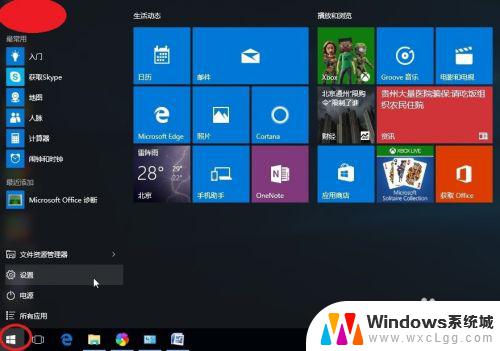
2.点击所有应用按钮。
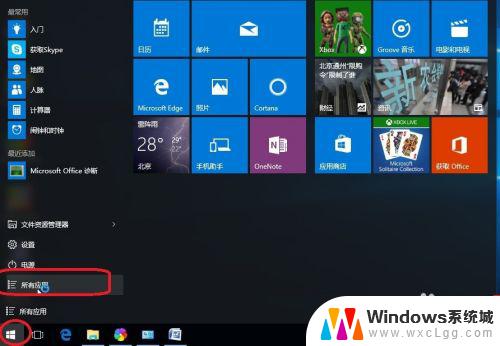
3.找到Windows系统按钮,点击下拉菜单。
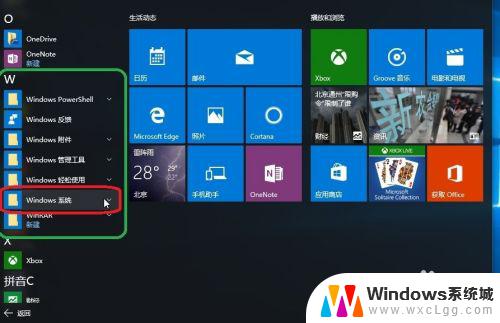
4.点击控制面板。
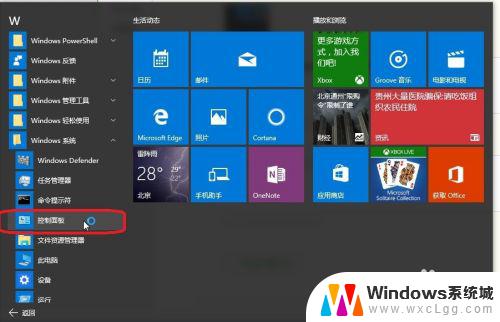
5.进入控制面板。
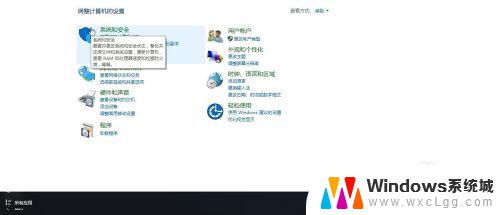
6.点击系统和安全。
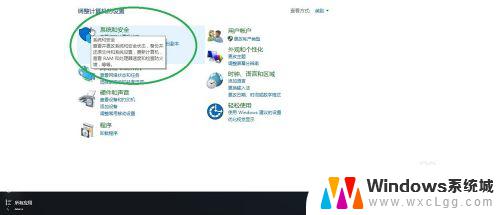
7.点击系统按钮。
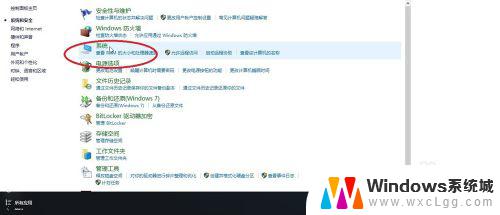
8.进入高级系统设置。
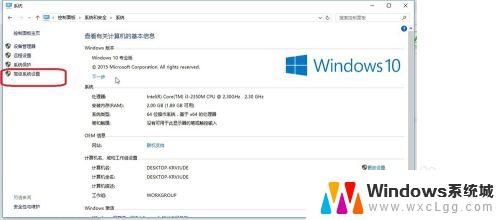
9.在弹出的系统属性对话框中选择硬件。
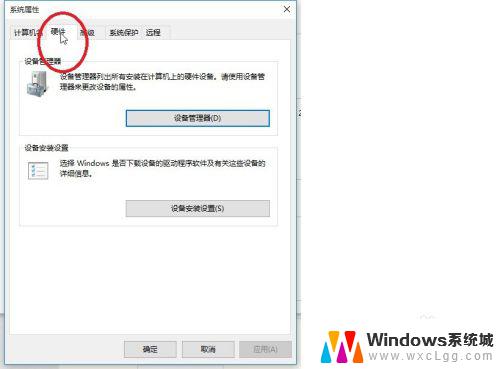
10.点击设备安装设置按钮。
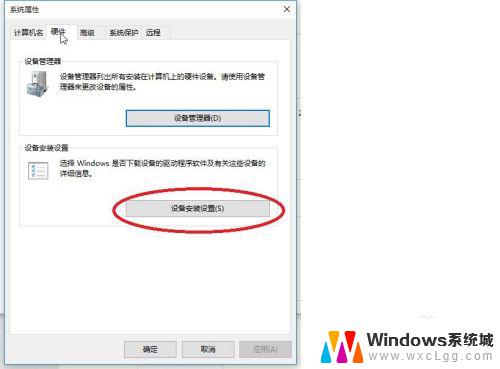
11.在弹出的设备安装设置对话框中按下图选择后点击保存设置即可。
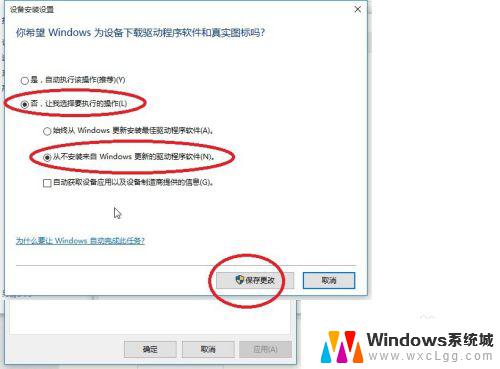
以上便是关闭Windows自动安装驱动的全部内容,若您遇到相同情况,请参照小编的方法处理,希望对大家有所帮助。
关闭windows自动安装驱动 win10操作系统如何停止自动安装驱动相关教程
-
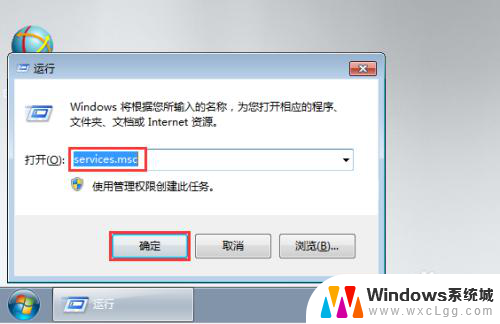 软件自动安装怎么关闭 怎样防止电脑自动安装软件
软件自动安装怎么关闭 怎样防止电脑自动安装软件2024-01-13
-
 windows自动更新amd驱动 驱动程序安装步骤
windows自动更新amd驱动 驱动程序安装步骤2023-09-13
-
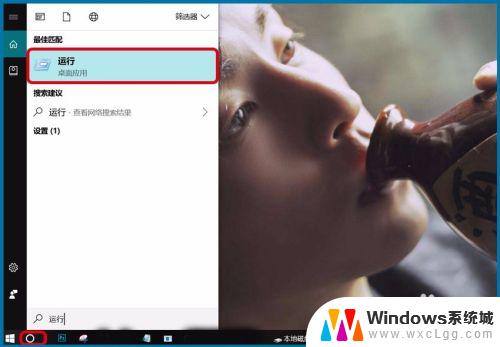 win10如何防止电脑自动安装软件 Windows10系统如何关闭后台自动安装软件
win10如何防止电脑自动安装软件 Windows10系统如何关闭后台自动安装软件2023-09-13
-
 外置声卡驱动怎么安装驱动 外置声卡驱动安装方法总结
外置声卡驱动怎么安装驱动 外置声卡驱动安装方法总结2024-08-18
-
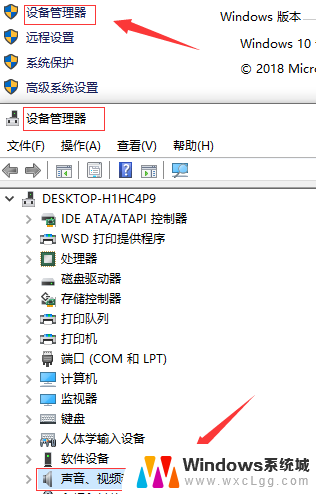 电脑上怎么安装win10驱动安装 笔记本电脑驱动安装方法
电脑上怎么安装win10驱动安装 笔记本电脑驱动安装方法2025-03-30
-
 rndis驱动win10 Windows 10下RNDIS驱动安装方法
rndis驱动win10 Windows 10下RNDIS驱动安装方法2023-09-24
- win10安装有线网卡驱动 Win10如何安装最新网卡驱动
- win10系统自动下载软件怎么办 Windows10自动安装软件禁止方法
- windows10声卡驱动安装不上 Win10声卡驱动安装失败提示解决方法
- 电脑怎样安装声卡驱动程序 win10声卡驱动安装详细步骤教程
- win11安装共享打印机提示0000709 win11共享打印机提示0000709问题解决方法
- win11.net framework 3.5安装失败, win11netframework3.5安装不了怎么办
- win10系统怎么下载天正2006 天正CAD在Win10系统中安装步骤
- steam更新后游戏就需要重新安装 Steam重装不删除游戏
- windows10怎么安装windows7系统 Win10系统如何安装Win7双系统
- u盘下载win10系统安装教程 Win10系统U盘安装教程图解
系统安装教程推荐
- 1 steam更新后游戏就需要重新安装 Steam重装不删除游戏
- 2 显卡驱动打着黑屏 安装显卡驱动后显示器黑屏闪烁
- 3 win11怎么安装ie0 IE浏览器安装方法
- 4 每一台打印机都要安装驱动吗 打印机驱动安装步骤
- 5 笔记本下载怎么下载到d盘 怎样让电脑软件默认安装到D盘
- 6 台式电脑wifi适配器驱动安装失败 WLAN适配器驱动程序问题解决方法
- 7 装了office为啥桌面没有图标 office安装完成后桌面没有office图标怎么办
- 8 win11全新安装提示不符合最低要求 win11安装最低要求
- 9 win11加了硬盘怎么设置 Windows 11系统如何在新硬盘上进行安装和配置
- 10 win11上运行安卓app Win11安卓应用程序下载安装教程